想要获取PDF文档中的图片该如何操作
- 来源: 金舟软件
- 作者:Kylin
- 时间:2025-03-06 18:04:58
怎么提取PDF中所有的图片?我们都知道PDF文件文字只需要复制即可粘贴,但图片较多的情况下该如何快速提取呢?想要将图片拼接成一张张图又该如何实现呢?不着急,下面是软件的操作方法,只需要简单几个步骤,一起来看看吧!
第一步、打开金舟PDF转换器,点击选择“PDF文件操作”选项;
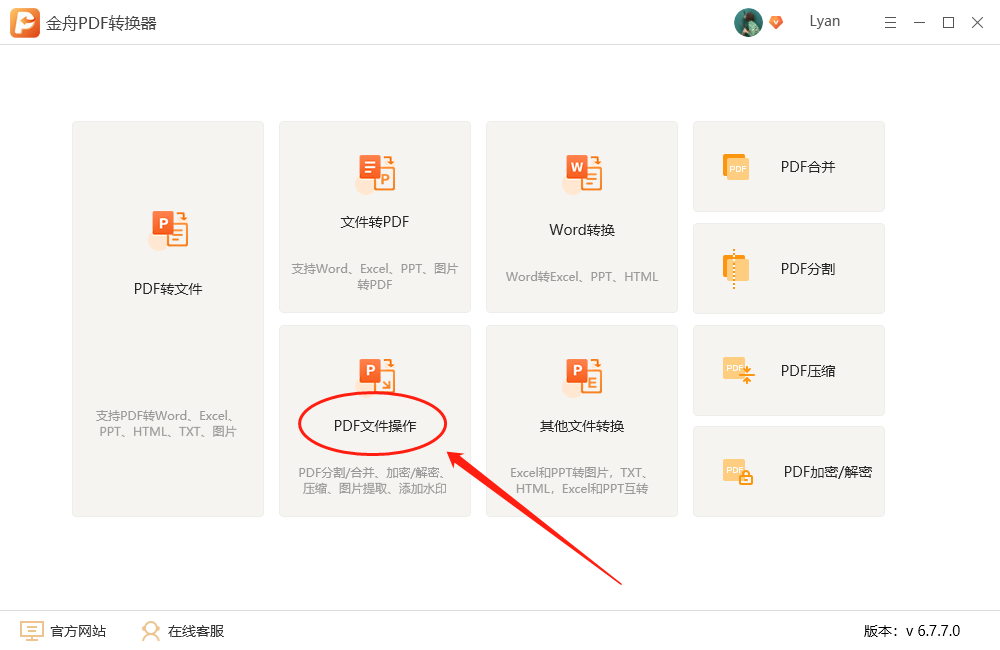
第二步、在左侧选择“PDF图片获取”功能,然后点击添加文件;
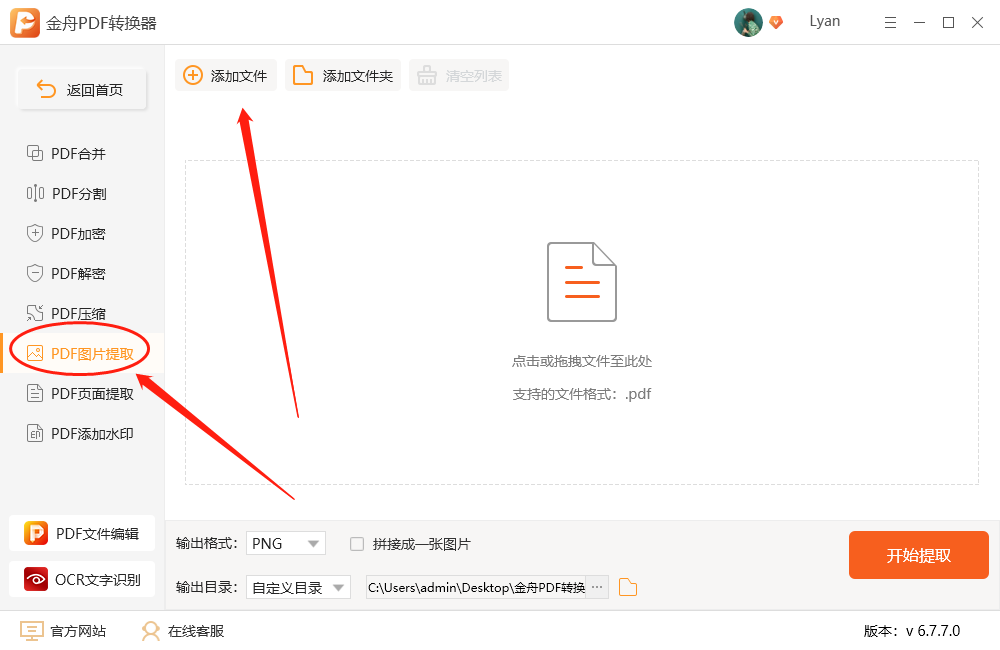
第三步、点击选择“全部”,可自定义选择需要处理的页面页码;
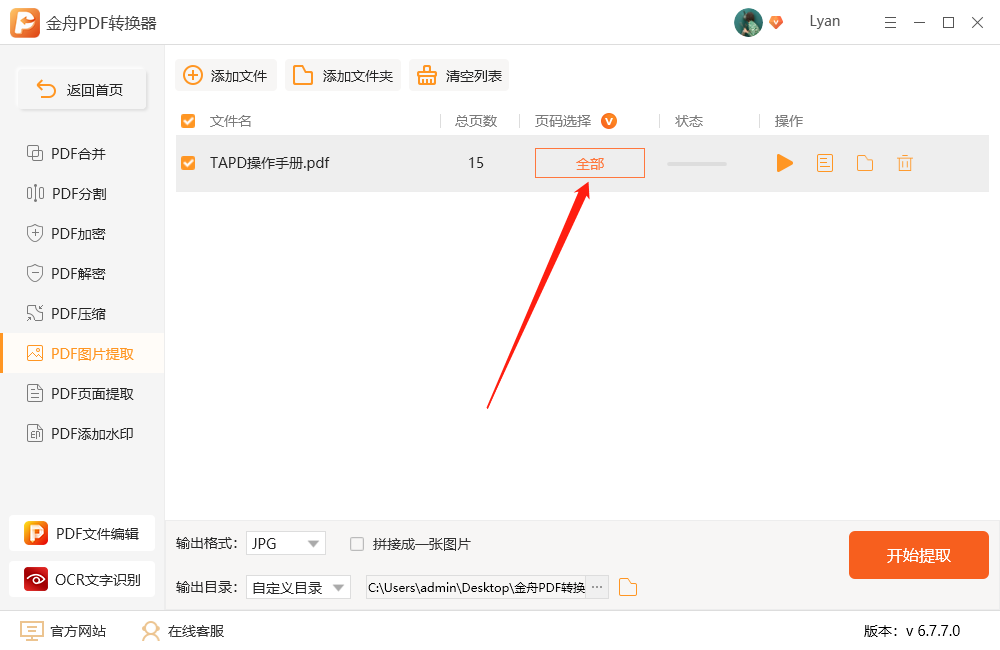
第四步、例如文档的前几页,后几页,或者奇偶页,又或者自定义输入页码,点击“确定”;
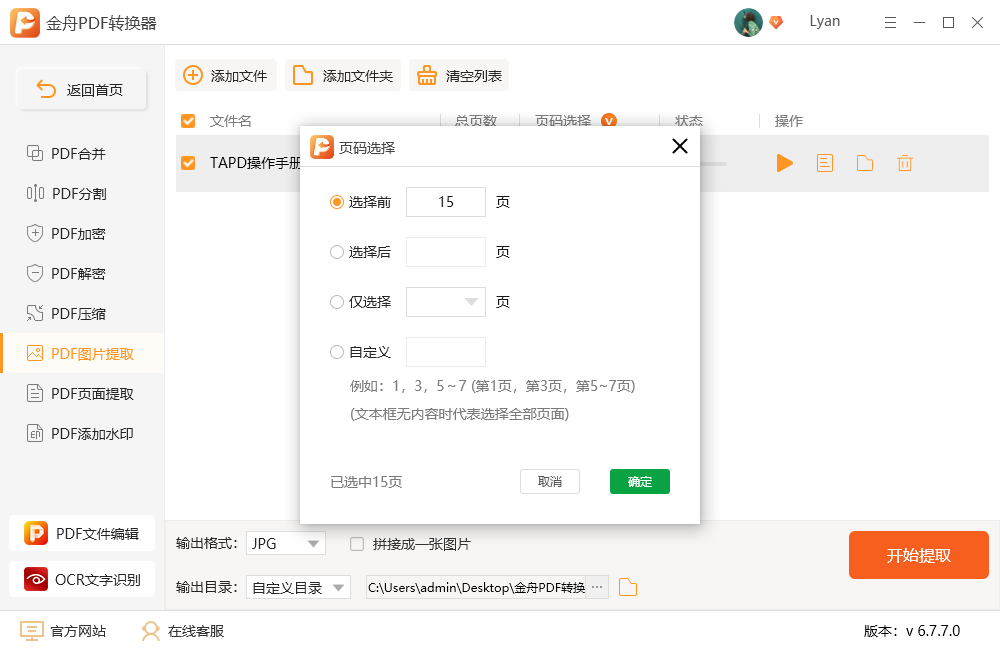
第五步、在左下角选择输出格式,如果需要将图片拼接成一张,那么可以勾选以下相应的选项;
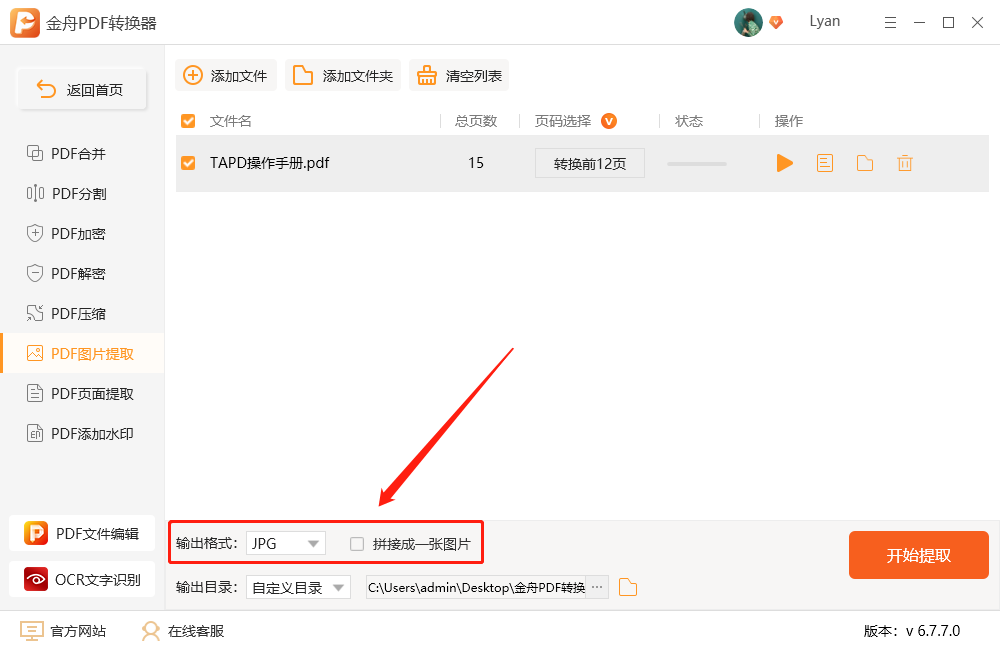
第六步、最后,点击右下角的“开始提取”即可;
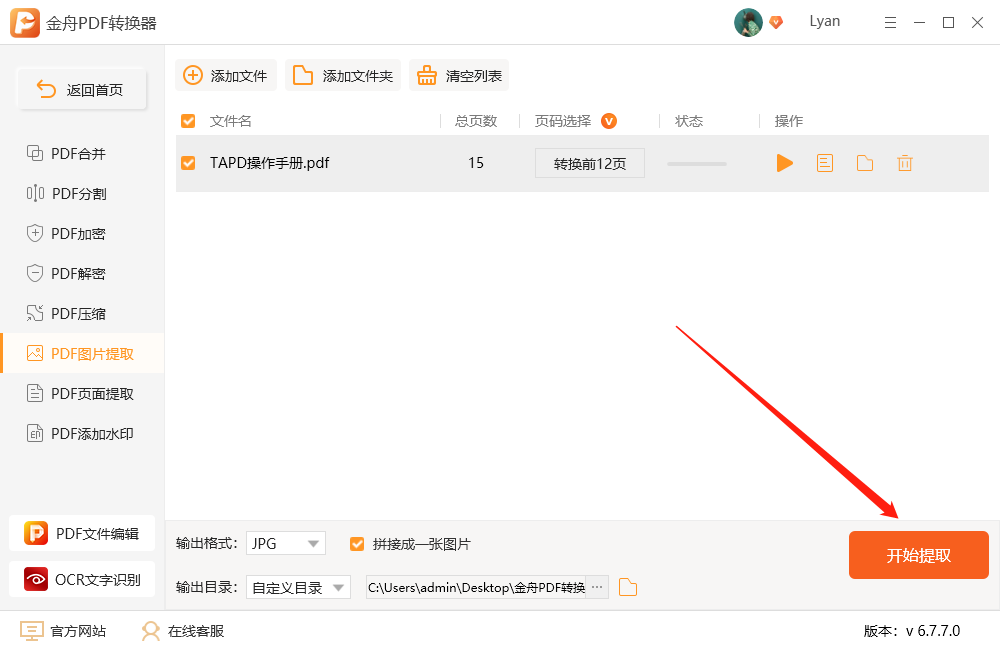
第七步、提取成功后,点击前往导出文件位置就可以直接打开文件浏览啦;
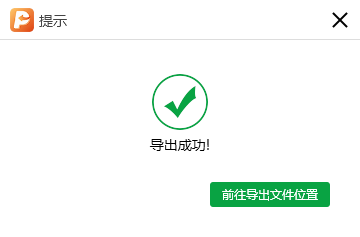
第八步、如图,PDF文档中的所有图片都拼接成一张了呢!
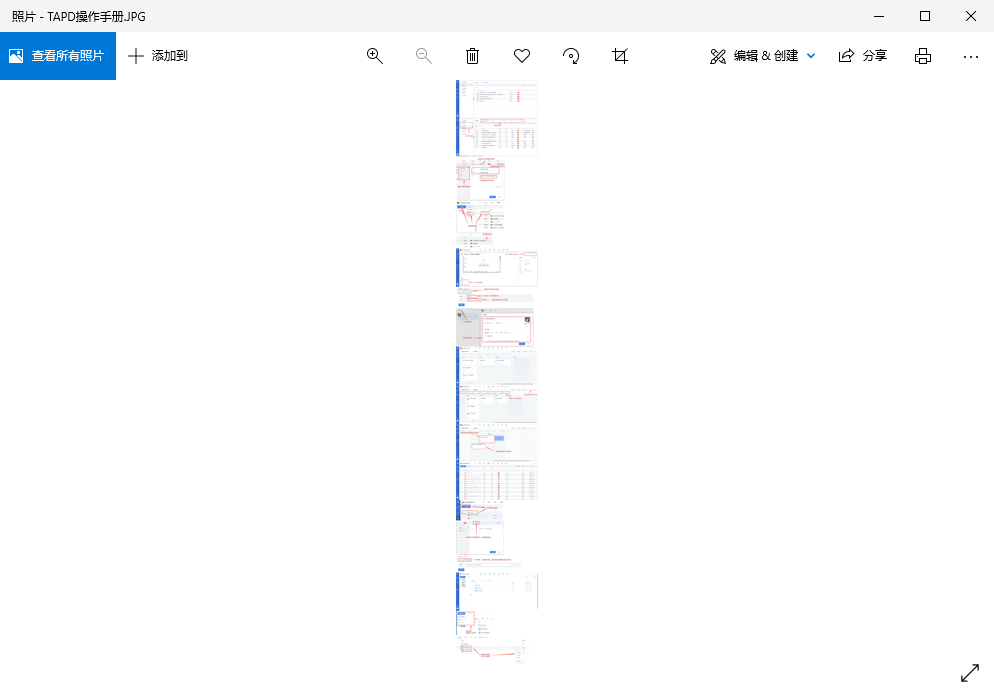
PDF文档中的图片已经全部并拼接到同一张图片上了,还想了解什么PDF的有关知识呢?可以到江下科技产品中心进行搜索查询哦~
推荐阅读:








































































































 官方正版
官方正版
 纯净安全
纯净安全








